Windows10系统之家 - 安全纯净无插件系统之家win10专业版下载安装
时间:2017-10-16 17:08:43 来源:Windows10之家 作者:huahua
Win10防火墙虽能够很好地保护我们的系统,但限制了某些端口会给操作带了一些不便。对于既想使用某些端口,又不愿关闭防火墙的用户而言,在Win10系统中设置防火墙开放特定端口就非常必要了。不知windows10系统端口在哪里设置的用户,请来看看小编就向大家分享windows10系统端口在哪里设置教程吧。
1、WIN+X调出系统配置菜单,选择控制面板;
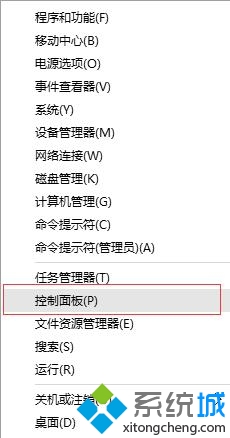
2、选择windows 防火墙;
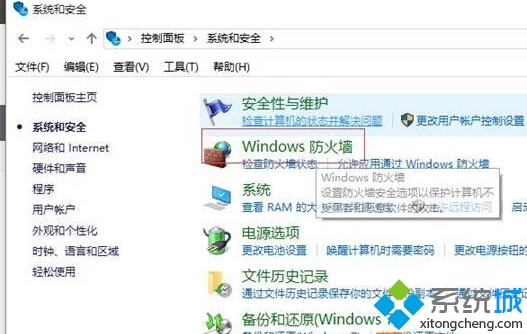
3、点击左侧的“高级设置”选项;#f#
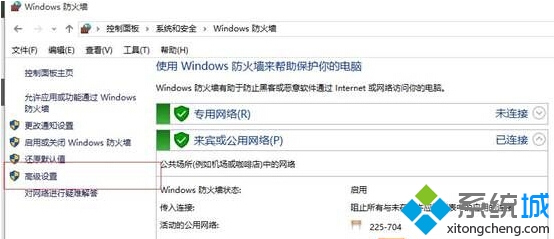
4、设置入站规则(入站规则:别人电脑访问自己电脑;出站规则:自己电脑访问别人电脑),点击“新建规则”,点选“端口”,单击 “下一步”;
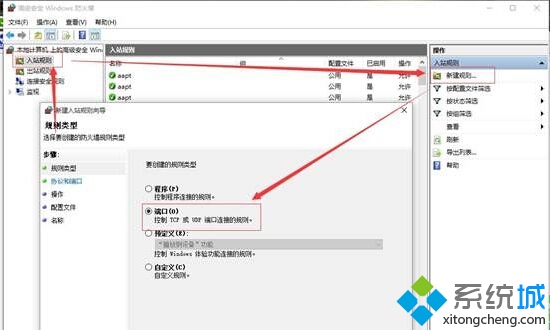
5、选择相应的协议,如添加8080端口,我们选择TCP,在我写本地端口处输入8080;
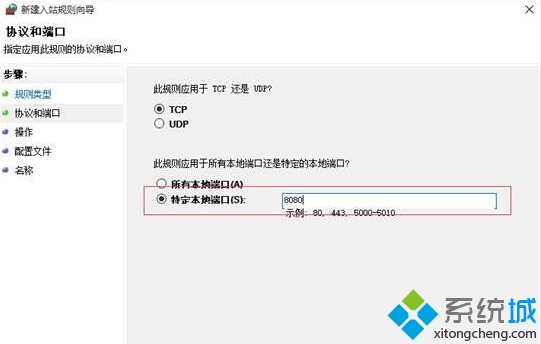
6、选择“允许连接”,点击“下一步”;
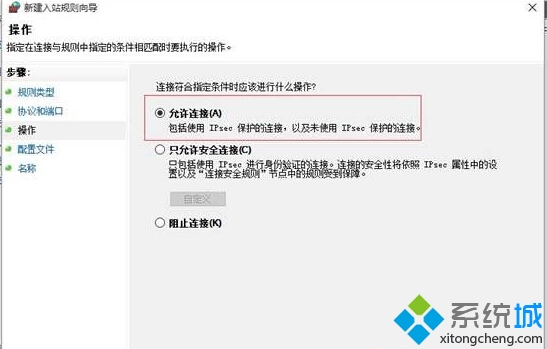
7、勾选“域”,“专用”,“公司”,点击“下一步”;
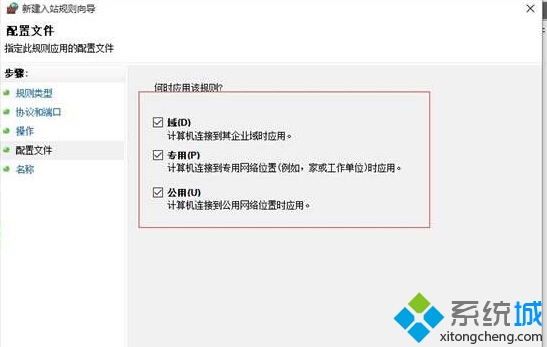
8、输入端口名称,点“完成”即可。
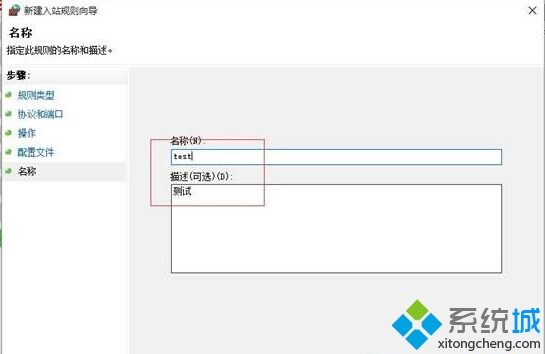
9、具体效果如下,已经在防火墙里开放单独端口。
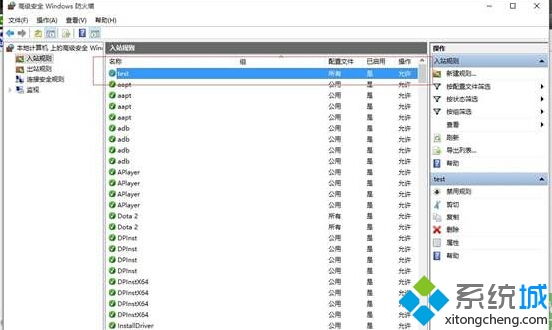
以上就是windows10系统端口在哪里设置介绍了。我们通过上面几个步骤的操作后,下次再打开一些特定软件时就不会出现被限制住的情况了!
相关文章
热门教程
热门系统下载
热门资讯





























